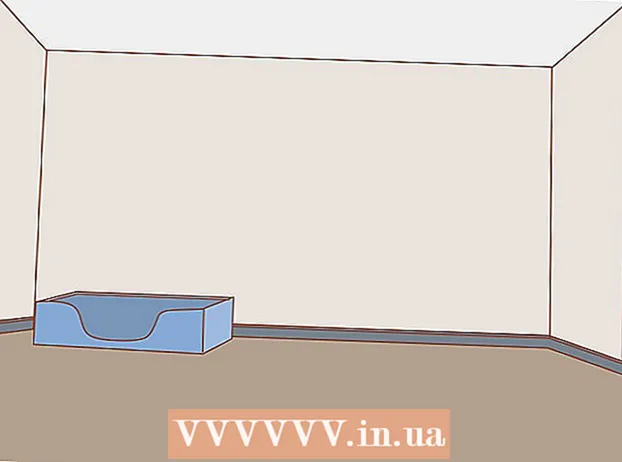Yazar:
Charles Brown
Yaratılış Tarihi:
10 Şubat 2021
Güncelleme Tarihi:
1 Temmuz 2024

İçerik
Bu makale, Windows 10'da Windows Defender'ı hem geçici hem de 'kalıcı olarak' nasıl devre dışı bırakacağınızı öğretecektir. Windows Defender, bilgisayarınızı yeniden başlatana kadar Ayarlar'dan devre dışı bırakılabilse de, Windows Defender'ın siz izin verene kadar kendini yeniden etkinleştirmesini engelleyebilirsiniz. Windows Kayıt Defteri Düzenleyicisi'nde. Windows Defender'ı devre dışı bırakmanın bilgisayarınızı güvenlik risklerine maruz bırakacağını unutmayın. Ayrıca Kayıt Defteri Düzenleyicisi'ni bu makalede belirtilen parametrelerin dışında kullanmak da bilgisayarınıza zarar verecek ve hatta yok edecektir.
Adım atmak
Yöntem 1/2: Windows Defender'ı kapatın
 Başlat'ı açın
Başlat'ı açın  Ayarları aç
Ayarları aç  tıklamak
tıklamak  tıklamak Windows Güvenliği. Bu sekme, pencerenin sol üst köşesinde yer alır.
tıklamak Windows Güvenliği. Bu sekme, pencerenin sol üst köşesinde yer alır.  tıklamak Virüslere ve tehditlere karşı koruma. Bu, sayfanın üst kısmındaki "Koruma Alanları" başlığı altındaki ilk seçenektir. Bu, Windows Defender penceresini açacaktır.
tıklamak Virüslere ve tehditlere karşı koruma. Bu, sayfanın üst kısmındaki "Koruma Alanları" başlığı altındaki ilk seçenektir. Bu, Windows Defender penceresini açacaktır.  tıklamak Virüs ve tehdit koruma ayarları. Bu seçenek sayfanın ortasındadır.
tıklamak Virüs ve tehdit koruma ayarları. Bu seçenek sayfanın ortasındadır.  Windows Defender'ın gerçek zamanlı taramasını devre dışı bırakın. Mavi "Açık" anahtarını tıklayın
Windows Defender'ın gerçek zamanlı taramasını devre dışı bırakın. Mavi "Açık" anahtarını tıklayın  Başlat'ı açın
Başlat'ı açın  Kayıt Defteri Düzenleyicisi'ni açın. Kayıt Defteri Düzenleyicisi programı, bilgisayarınızın temel işlevlerinde değişiklik yapmanızı mümkün kılar. Bunu açmak için aşağıdakileri yapmanız gerekir:
Kayıt Defteri Düzenleyicisi'ni açın. Kayıt Defteri Düzenleyicisi programı, bilgisayarınızın temel işlevlerinde değişiklik yapmanızı mümkün kılar. Bunu açmak için aşağıdakileri yapmanız gerekir: - Tür Regedit.
- Başlat menüsünün üst kısmındaki mavi "regedit" simgesini tıklayın.
- İstendiğinde "Evet" i tıklayın.
 Windows Defender klasörüne gidin. Bunu, Kayıt Defteri Düzenleyicisi'nin sol bölmesindeki gerekli klasörleri aşağıdaki gibi genişleterek yapın:
Windows Defender klasörüne gidin. Bunu, Kayıt Defteri Düzenleyicisi'nin sol bölmesindeki gerekli klasörleri aşağıdaki gibi genişleterek yapın: - Üzerine çift tıklayarak "HKEY_LOCAL_MACHINE" klasörünü genişletin (klasör zaten genişletilmişse bu adımı atlayın).
- "YAZILIM" klasörünü genişletin.
- Aşağı kaydırın ve "Politikalar" klasörünü genişletin.
- "Microsoft" klasörünü genişletin.
- "Windows Defender" klasörüne bir kez tıklayın.
 "Windows Defender" klasörüne sağ tıklayın. Bir açılır menü görünmelidir.
"Windows Defender" klasörüne sağ tıklayın. Bir açılır menü görünmelidir. - Farenizin sağ düğmesi yoksa, bunun yerine farenin yan tarafına tıklayın veya fareye tıklamak için iki parmağınızı kullanın.
- Bilgisayarınızda fare yerine izleme dörtgeni varsa, izleme dörtgenine basmak için iki parmağınızı kullanın veya izleme dörtgeninin sağ alt kısmına basın.
 Seçiniz Yeni açılır menünün en üstünde. Bunu seçmek bir açılır menü getirecektir.
Seçiniz Yeni açılır menünün en üstünde. Bunu seçmek bir açılır menü getirecektir.  tıklamak DWORD (32-bit) Değeri. Bu seçenek açılır menüdedir. Buna tıklamak, sayfanın sağ tarafındaki "Windows Defender" penceresinde mavi beyaz bir dosyanın görünmesine neden olur.
tıklamak DWORD (32-bit) Değeri. Bu seçenek açılır menüdedir. Buna tıklamak, sayfanın sağ tarafındaki "Windows Defender" penceresinde mavi beyaz bir dosyanın görünmesine neden olur.  Dosya adı olarak "DisableAntiSpyware" girin. DWORD dosyası göründüğünde, yapmanız gereken DisableAntiSpyware yazın ve ardından tuşuna basın ↵ Girin bastırmak.
Dosya adı olarak "DisableAntiSpyware" girin. DWORD dosyası göründüğünde, yapmanız gereken DisableAntiSpyware yazın ve ardından tuşuna basın ↵ Girin bastırmak.  "DisableAntiSpyware" DWORD dosyasını açın. Bunu yapmak için üzerine çift tıklayın. Bir açılır pencere görüntülenecektir.
"DisableAntiSpyware" DWORD dosyasını açın. Bunu yapmak için üzerine çift tıklayın. Bir açılır pencere görüntülenecektir.  "Değer verisi" şeklini şununla değiştirin: 1. Bu temelde DWORD değerini açar.
"Değer verisi" şeklini şununla değiştirin: 1. Bu temelde DWORD değerini açar.  tıklamak TAMAM MI pencerenin altında.
tıklamak TAMAM MI pencerenin altında. Bilgisayarı yeniden başlatın. "Başlat" ı tıklayın
Bilgisayarı yeniden başlatın. "Başlat" ı tıklayın  Gerekirse Windows Defender'ı yeniden etkinleştirin. Gelecekte Windows Defender'ı tekrar kullanmak istediğinize karar verirseniz, aşağıdakileri yapın:
Gerekirse Windows Defender'ı yeniden etkinleştirin. Gelecekte Windows Defender'ı tekrar kullanmak istediğinize karar verirseniz, aşağıdakileri yapın: - Kayıt Defteri Düzenleyicisi'ndeki Windows Defender klasörüne geri dönün.
- "Windows Defender" klasörüne bir kez tıklayın.
- Üzerine çift tıklayarak "DisableAntiSpyware" değerini açın.
- "Değer verisini" 1'den 0'a değiştirin.
- "Tamam" ı tıklayın ve ardından bilgisayarınızı yeniden başlatın.
- Daha sonra tekrar kullanılabilir olmasını istemiyorsanız, "DisableAntiSpyware" değerini silin.
İpuçları
- Üçüncü taraf bir antivirüs (örneğin, McAfee) yüklemek Windows Defender'ı devre dışı bırakmaz, ancak varsayılan olarak devre dışı kalır. Bu, güvenlik programınızın herhangi bir nedenle devre dışı bırakılması durumunda meydana gelir, böylece aniden korumanız bitmez.
Uyarılar
- Windows Defender'ı Windows Güvenlik ayarları aracılığıyla devre dışı bırakmak için yöntem 1 kullanılırken, anti-virüs veya güvenlik duvarı programları gibi diğer yüklü güvenlik programları da devre dışı bırakılabilir. Bu, Microsoft'un Windows Defender'ı "güvenlik nedenleriyle" etkin tutmaya yönelik bir "özelliğidir".